
FHEM sollte mittlerweile jedem der sich mit Hausautomatisierung beschäftigt ein Begriff sein. ioBroker ist ebenfalls eine Software, welche man zur Steuerung und Automatisierung von Smart Homes verwenden kann. Wie man ioBroker installiert, werde ich in den nächsten Zeilen erklären.
Das System
In meinem Setup wird der ioBroker auf einem Raspberry Pi 3 (RPI) installiert (https://amzn.to/2WQ7rMo Affiliate Link). Wie man Raspbian installiert habe ich bereits in dem Artikel Raspberry Pi – NOOBS Installation und SSH Konfiguration. Nach der Installation oder bei einem bereits seit längerem laufenden RPI sollten vor der ioBroker Installation noch Updates installiert werden. Das geht mit dem folgenden Befehlen:
1 2 | apt-get update apt-get dist-upgrade |
nodejs und ioBroker installieren
Um den ioBroker zu installieren, ist es zwingend erforderlich vorher nodejs zu installieren. Das liegt daran, dass ioBroker als npm Paket zur Verfügung gestellt wird.
Dazu wird mit dem folgenden Befehl das nodejs Repository hinzugefügt:
1 | curl -sL https://deb.nodesource.com/setup_12.x | sudo -E bash - |
Danach kann nodejs installiert werden:
1 | apt install -y nodejs |
Nun kann ioBroker installiert werden. Dafür kann der folgende npm Befehl verwendet werden:
1 | curl -sL https://iobroker.net/install.sh | bash - |
Nach der Installation kann man das Frontend des ioBroker mittels der RPI IP Adresse und dem Port 8081 aufrufen. Bei ist das im Browser der Aufruf http://192.168.10.105:8081/ und sieht wie folgt aus:
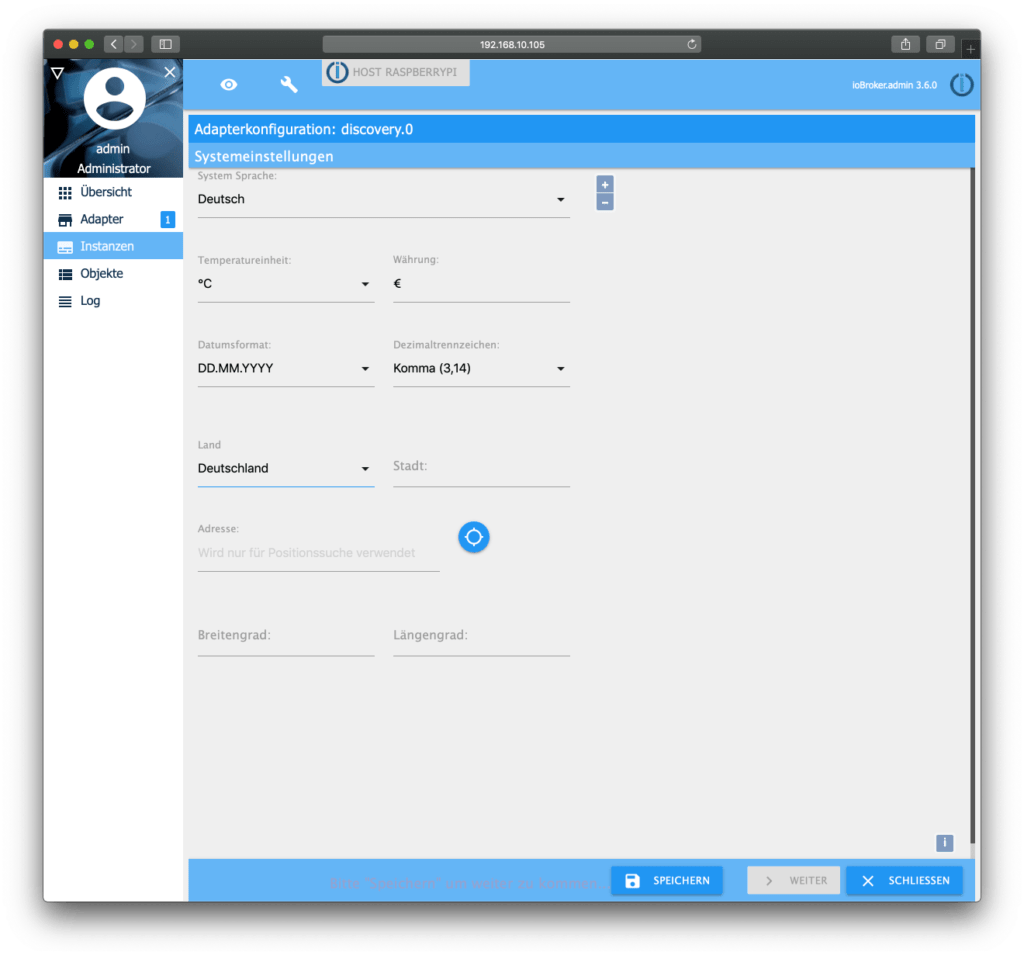
Auf dieser Seite kann man dann die ersten Einstellungen tätigen und unten über einen Klick auf den entsprechenden Button speichern.
Passwortschutz aktivieren
Nachdem die ersten Einstellungen getätigt wurden, ist es sinnvoll ein Passwort für den Admin User zu setzen. Dazu müssen wir uns als erstes den Menüpunkt Benutzer einblenden lassen. Dafür klickt man oben links im Avatar auf das Dreieck und wählt im Dropdown den Punk Benutzer aus.
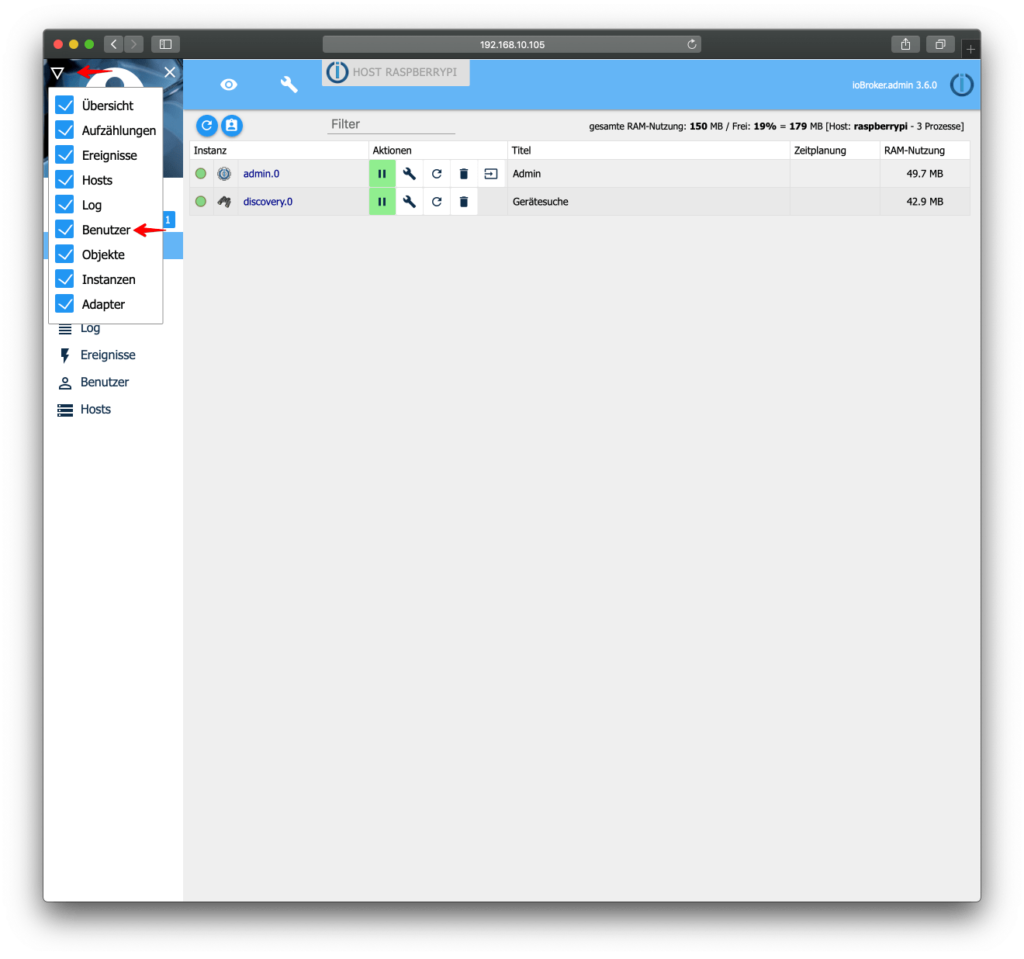
Jetzt wählt man den Menüpunkt Benutzer aus. In dem Fenster das sich öffnet hat man auf der linken Seite die Gruppen und auf der rechten Seite die Benutzer. Hier klickt man auf das Stift Symbol beim Benutzer Admin.
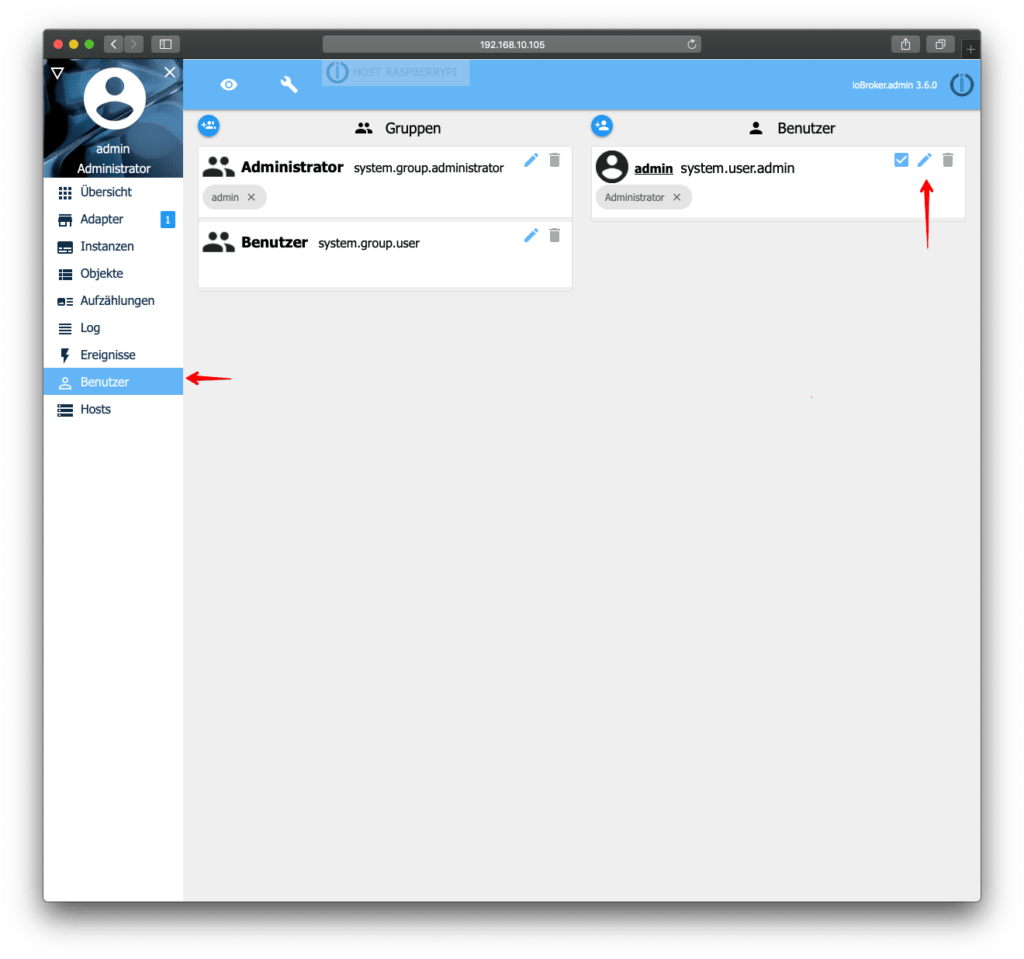
In dem Overlay kann man nun das Passwort ändern. Anschließend muss das ganze mit einem Klick auf Ändern bestätigt werden.
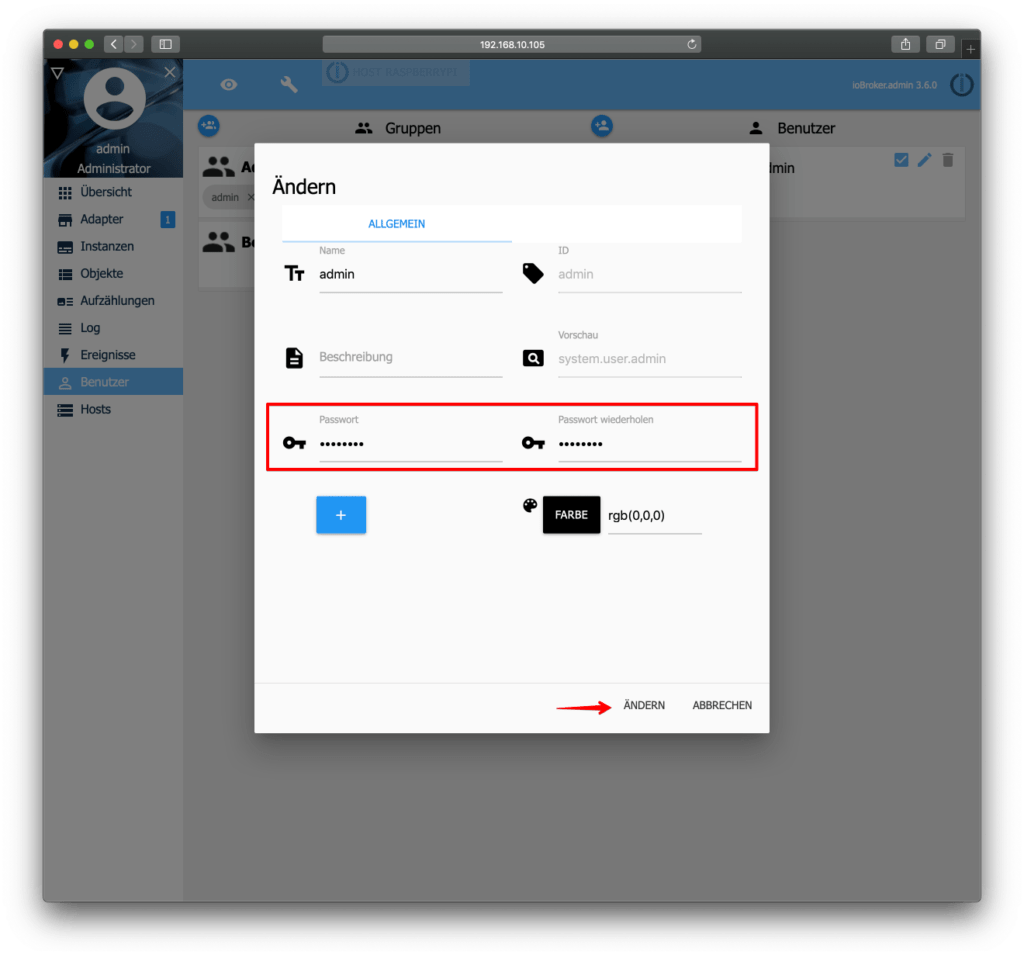
Hallo, danke für deine Anleitung. Es hat bestens funktioniert.
PS: Die Zeile: „$ curl -sL https://deb.nodesource.com/setup_12.x | sudo -E bash -“ hat das Dollarzeichen am Anfang. Das muss man natürlich entfernen. ;-) Bin selber Anfänger. Hat etwas gedauert bis ich das verstanden habe. (und auch gesehen.)
Hi,
Danke für den Hinweis. Ich habe das mal entfernt, damit man den Befehl einfach wieder kopieren kann =)
Gruß
Christian
ich finds gut wenn der dabei steht weil dann jeder genau weiß welche Benutzerrolle er besitzen muss. $ steht eben für nicht-Root-User. ansonsten müsste eine # davorstehen
alert (‚$ steht für nicht Root-User. Eine ungesicherte Eingabe ist sehr anfällig für Xss-Atacken … ‚)
bei mir läuft die iobroker-Installation nicht. Version-Nr. node und nodejs sind gleich 10.22.0 und npm ist 6.14.6. Alles auf einem Raspi4 (1GB) mit Raspian Buster
curl -sl https://iobroker.net/install.sh | bash –
bash: Zeile 1: Moved: Kommando nicht gefunden.
Hat jemand eine Idee?
curl -sL <— großes "L"
Vielen Dank für das Tutorial!!
Hallo
habe iobroker komplett neu auf dem Raspberrypi installiert. Habe aber mein username und Passwort für iobroker nicht mehr. Kann mir geholfen werden?
Danke im vorraus